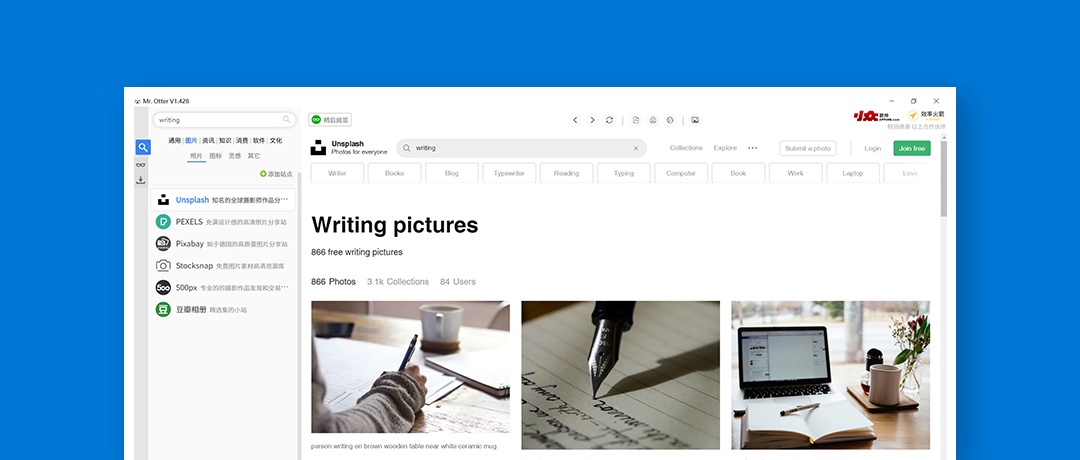
文/安哥拉
Hello大家好,这里是工具狂人。
今天给大家介绍一个好用的搜索工具——Mr.Otter,它集合了200+优秀的站点,在搜索时可以随时切换到不同的站点,大大提高了搜索效率。
01.搜索功能
Mr.Otter将各类网站进行了分类,分成了通用、图片、资讯、知识、消费、软件和文化7个类别,在每个类别下面还有细分的子类别。
以知识类别为例,它下面的子类别有社区、百科、技巧、文库、学术和课程,按照树状结构来进行组织,每个子类别下面有多个网站。
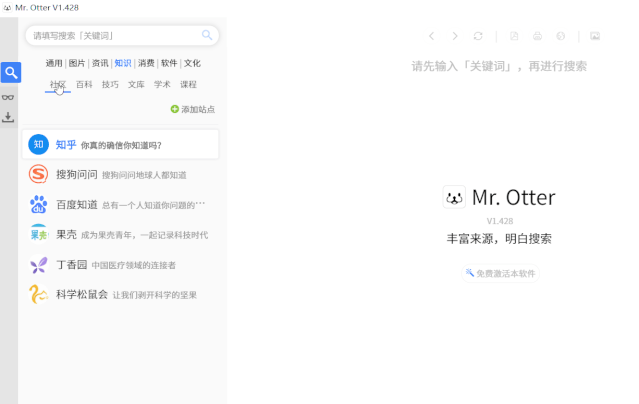
在搜索框中输入一个关键字,点击不同的网站,就可以切换到不同的网站,省去了在不同网站重复输入相同关键词的麻烦。
例如当你想网购某件物品时,通过切换不同的电商平台,就能看到同样的商品在不同平台的价格,线上购物也能货比三家。
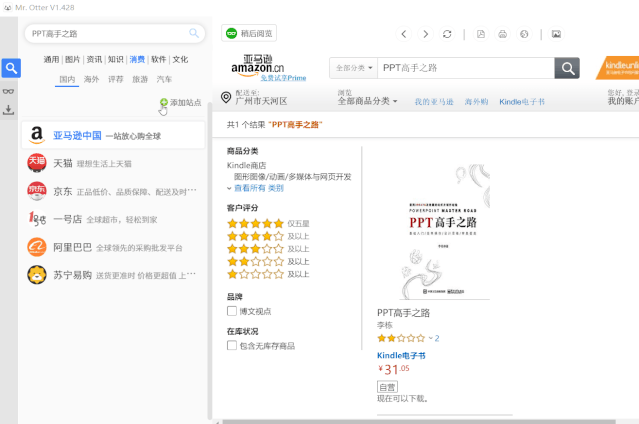
如果你觉得某个子类别下面可供选择的网站太少,可以使用添加站点功能进行添加。

点击添加站点按钮,按照页面提示,输入站点名称、描述和查询地址等,其中站点名称和查询地址为必填项。
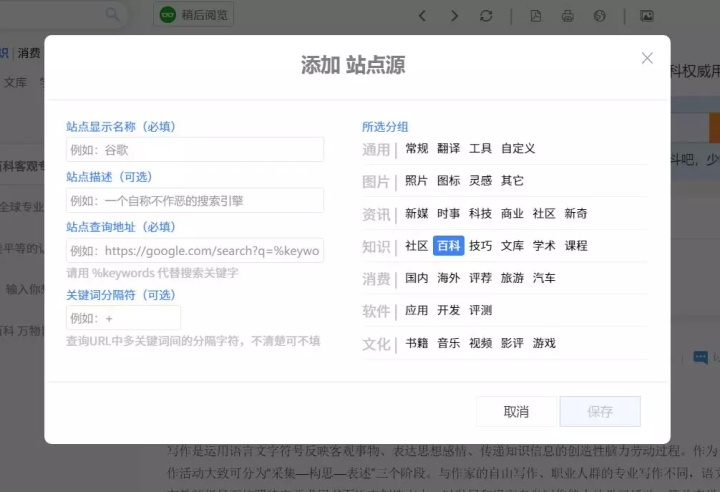
完成新站点的添加后,你会发现,新添加的站点位于原先所有站点的上方。
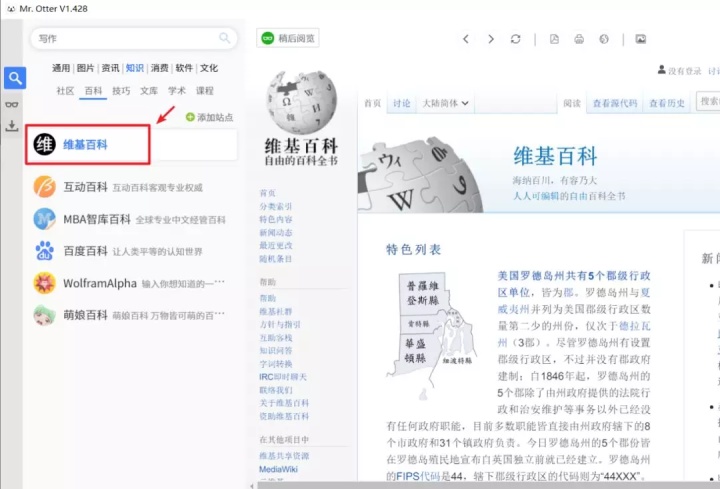
在通用类别的自定义子类别中,你可以看到你自己添加的所有站点。如果你想把自定义的站点分享给他人,可以点击下方的导出按钮。
好友拿到你分享的自定义站点文件,通过导入功能,就可以共享你创建的自定义站点了。
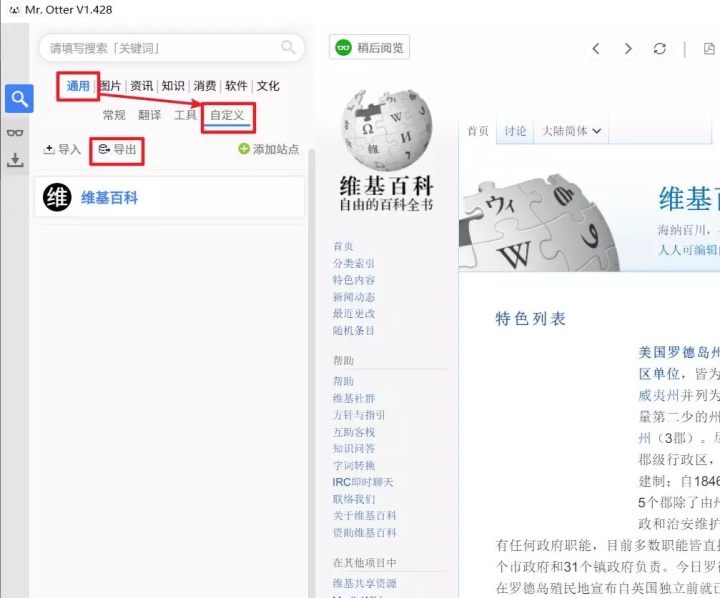
02.稍后阅读
当你找到了初步满足自己需求的搜索结果时,但又不想马上进行深度阅读,可以点击页面的稍后阅读按钮,将页面暂时保存到稍后阅读列表中。
点击软件左侧边栏的眼镜图标,就可以看到所有稍后阅读的页面。
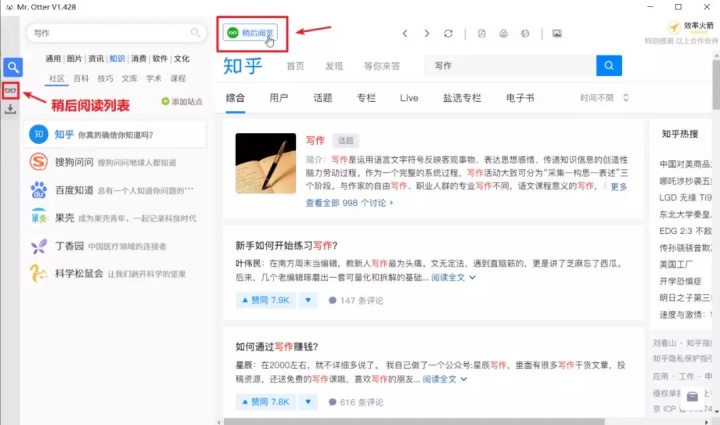
03.收集文字/图片
除了稍后阅读功能,Mr.Otter还有一个好用的功能:收集文字/图片。
在任意搜索结果页面,选择想要保存的文字内容,点击鼠标右键,页面会弹出收集文字和复制文字的选项。
选择收集文字,选中的内容就会被保存到软件左侧边栏的收集列表中。
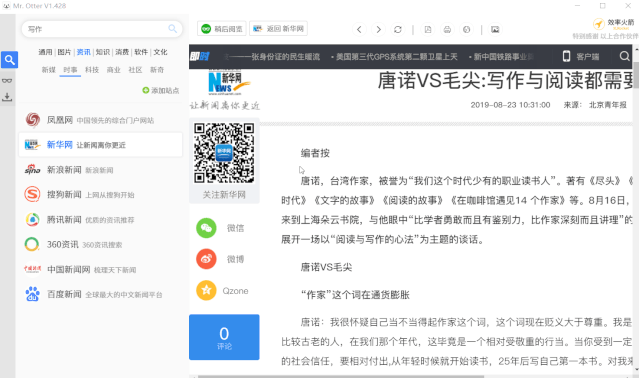
点击收集列表中保存的文字,可以打开收集管理面板。
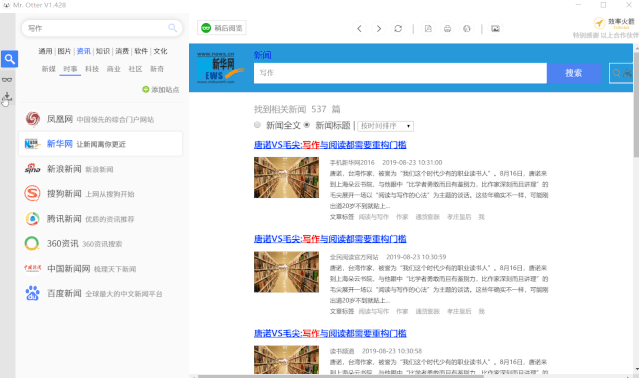
在收集管理面板中,点击打开按钮,可以看到以txt格式保存的文字内容,在记事本中,你对内容进行二次编辑,例如写上你的个人感悟等。
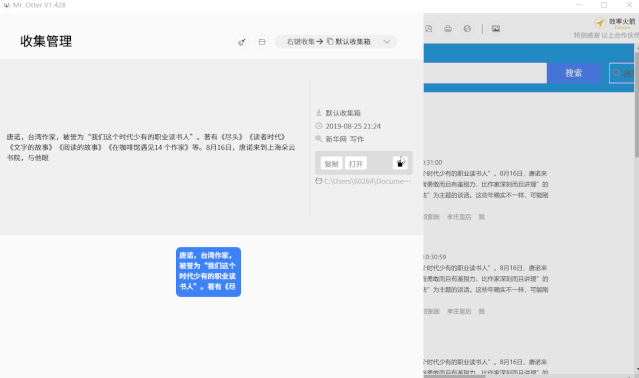
04.软件下载
Mr.Otter支持Windows和macOS两个平台,软件下载免费。
第一次使用Mr.Otter时,需要使用「邀请码」来解锁它的所有功能,一次激活,长期有效。
这里给大家提供一个通用的邀请码tools-man ,邀请码有效期为2019年10月1日之前,过期不候。

Mr.Otter下载地址:http://xlrocket.com/mrotter/
以上,就是本次想和大家分享的聚合搜索工具,希望对你有帮助,我们下次见。
更多精彩内容,可以移步微信公众号:工具狂人(TOOLS-MAN)


























 被折叠的 条评论
为什么被折叠?
被折叠的 条评论
为什么被折叠?








